Οδηγός χρήσης Numbers για iPhone
- Καλώς ορίσατε
-
- Εισαγωγή στο Numbers
- Εισαγωγή στις εικόνες, γραφήματα και άλλα αντικείμενα
- Δημιουργία υπολογιστικού φύλλου
- Άνοιγμα υπολογιστικών φύλλων
- Αποφυγή ακούσιας επεξεργασίας
- Εξατομίκευση προτύπων
- Χρήση φύλλων
- Αναίρεση ή επανάληψη αλλαγών
- Αποθήκευση του υπολογιστικού φύλλου σας
- Εύρεση υπολογιστικού φύλλου
- Διαγραφή υπολογιστικού φύλλου
- Εκτύπωση υπολογιστικού φύλλου
- Αλλαγή του φόντου φύλλου
- Βασικά στοιχεία για την οθόνη αφής
- Χρήση VoiceOver για δημιουργία ενός υπολογιστικού φύλλου
-
- Αποστολή υπολογιστικού φύλλου
- Εισαγωγή στη συνεργασία
- Πρόσκληση άλλων για συνεργασία
- Συνεργασία σε κοινόχρηστο υπολογιστικό φύλλο
- Αλλαγή των ρυθμίσεων ενός κοινόχρηστου υπολογιστικού φύλλου
- Διακοπή κοινής χρήσης ενός υπολογιστικού φύλλου
- Κοινόχρηστοι φάκελοι και συνεργασία
- Χρήση του Box για συνεργασία
- Copyright
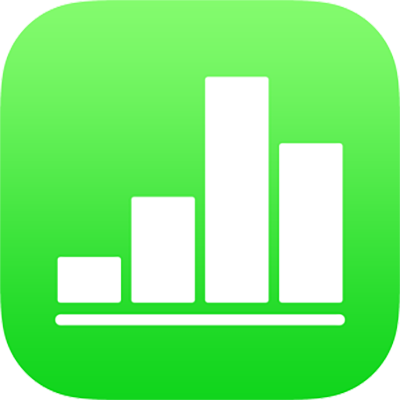
Επεξεργασία εικόνας στο Numbers στο iPhone
Αφού προσθέσετε μια φωτογραφία ή ένα γραφικό στο υπολογιστικό φύλλο σας, μπορείτε να το περικόψετε και να αφαιρέσετε τμήματα που δεν θέλετε να εμφανίζονται.
Μάσκα (περικοπή) φωτογραφίας
Μπορείτε να αποκρύψετε ανεπιθύμητα τμήματα μιας εικόνας χωρίς να τροποποιήσετε το αρχείο εικόνας.
Αγγίξτε δύο φορές την εικόνα.
Εμφανίζονται τα χειριστήρια μάσκας. Η προεπιλεγμένη μάσκα έχει το ίδιο μέγεθος με την εικόνα σας.
Χρησιμοποιήστε τα χειριστήρια για να αλλάξετε τα μέρη της εικόνας που θα είναι ορατά:
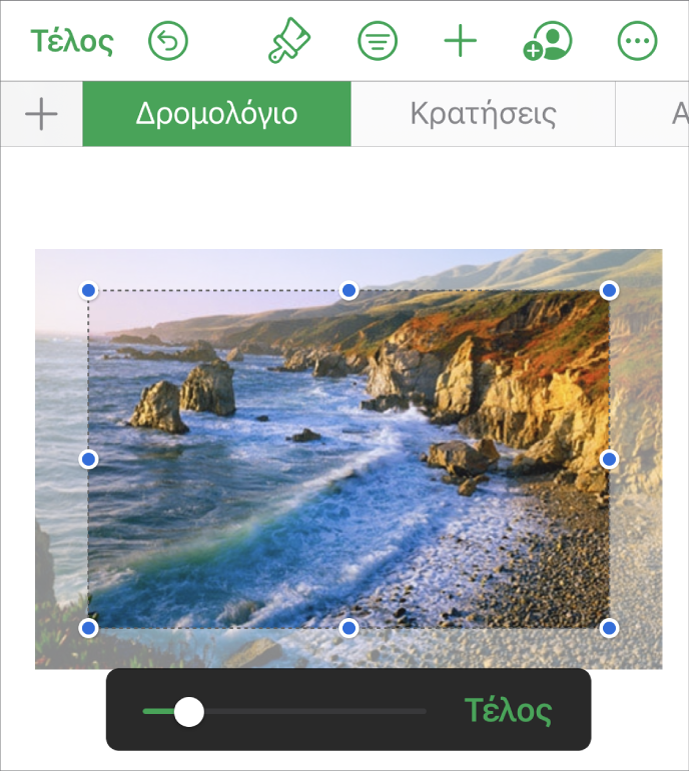
Αγγίξτε «Τέλος», μόλις τελειώσετε.
Αγγίξτε δύο φορές την εικόνα οποιαδήποτε στιγμή για να προσαρμόσετε εκ νέου τη μάσκα της.
Αφαίρεση φόντου και άλλων στοιχείων από μια φωτογραφία
Χρησιμοποιήστε το εργαλείο «Άμεσο άλφα» για να κάνετε διαφανή τα μέρη μιας εικόνας. Αυτή η δυνατότητα είναι χρήσιμη για την αφαίρεση ανεπιθύμητου φόντου ή χρώματος από μια εικόνα.
Αγγίξτε την εικόνα για να την επιλέξετε και μετά αγγίξτε το
 .
.Αγγίξτε «Εικόνα» και μετά αγγίξτε «Άμεσο άλφα».
Σύρετε το δάχτυλό σας πάνω από το χρώμα που θέλετε να εξαφανίσετε.
Ενώ σύρετε, η συλλογή αυξάνει για να συμπεριλάβει περιοχές που χρησιμοποιούν παρόμοια χρώματα. Αγγίξτε και σύρετε πολλές φορές για να αφαιρέσετε πολλά χρώματα.
Αγγίξτε «Τέλος» ή αγγίξτε «Επαναφορά» για να αναιρέσετε όλες τις αλλαγές σας και να επαναφέρετε την εικόνα στην αρχική της κατάσταση.
Για επεξεργασία πολλών εικόνων ταυτόχρονα, αγγίξτε και κρατήστε πατημένη μια εικόνα και μετά αγγίξτε τις άλλες εικόνες με ένα άλλο δάχτυλο.